Linux运维实战技术
 官方公众号
官方公众号
 商务合作
商务合作

Linux运维实战技术
资源放送
Docker安装Nginx教程讲解
↓ 扫一扫 视频在线观看↓

1.下载镜像
https://hub.docker.com/_/nginx?tab=tags,这里选择官方镜像1.22.0版本:docker pull nginx:1.22.0,下载完成后检查镜像.
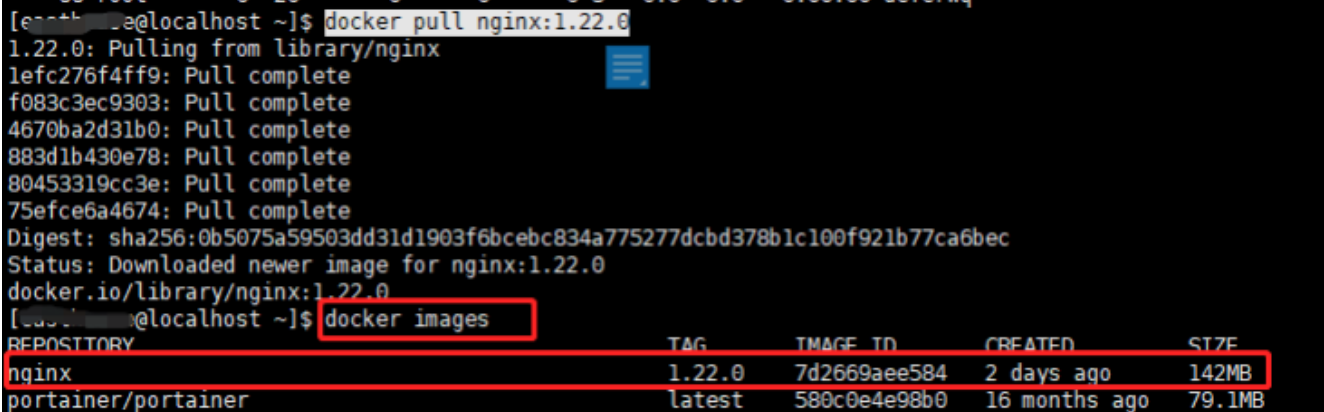
2.创建挂载目录
用于存放默认页面、日志、配置文件,把这些文件挂载到宿主机上好处是:在需要频繁修改Nginx配置的场景中,不需要关注容器中的数据,直接删除重建容器就好。
如果已经提前把对应nginx版本需要挂载的文件打包好了,这里直接解压放在对应的路径即可,不需要执行下面从容器复制文件的步骤。
#解压目录 cd ~ tar -zxvf docker-nginx.tar.gz 没有这些文件的话,就创建目录,从容器中复制过来。 #创建目录 mkdir /home/用户/docker-nginx
3.从容器中复制要挂载的文件
先简单创建容器运行,从容器里面复制要挂载的文件到宿主机上。
# 创建并运行容器,容器命名为nginx docker run --name nginx -p 80:80 -d nginx:1.22.0 #从容器nginx中复制nginx.conf文件到宿主机 docker cp nginx:/etc/nginx/nginx.conf /home/用户/docker-nginx/ docker cp nginx:/etc/nginx/conf.d/ /home/用户/docker-nginx/conf/ docker cp nginx:/usr/share/nginx/html/ /home/用户/docker-nginx/html/ docker cp nginx:/var/log/nginx/ /home/用户/docker-nginx/logs/
复制出的docker-nginx目录结构如下图:
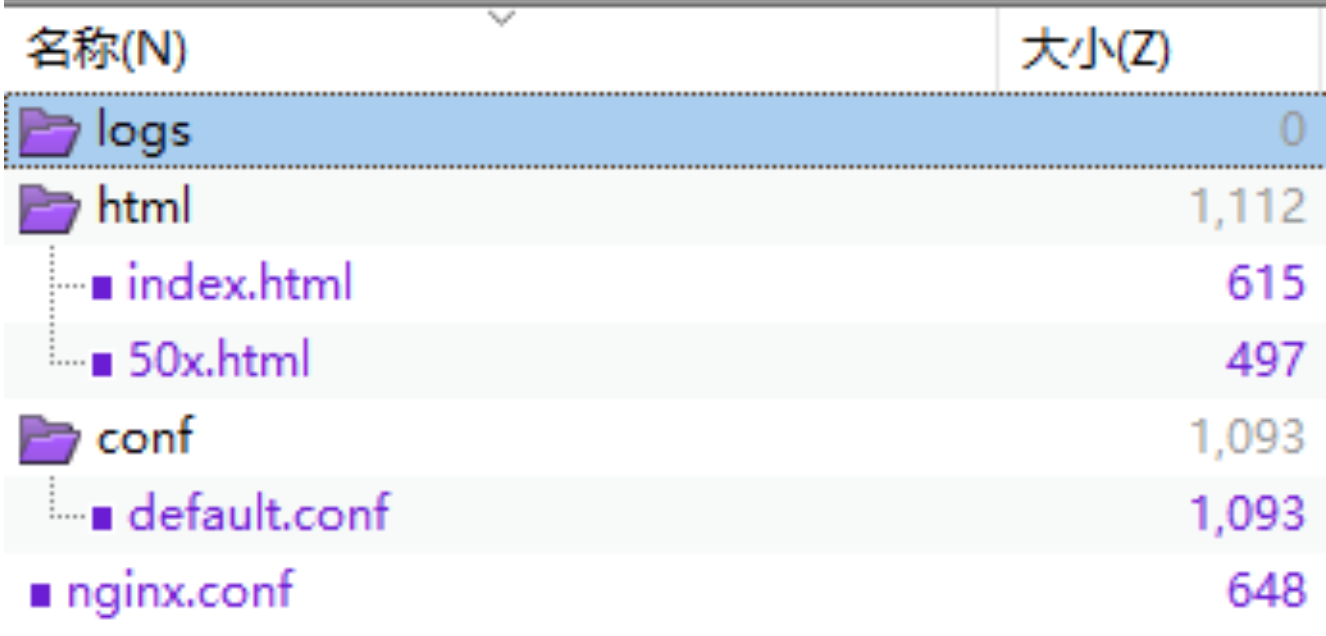
打包目录 cd ~ tar -czvf docker-nginx.tar.gz docker-nginx/* #停止、删除容器 docker stop nginx docker rm nginx
4.创建并运行容器
docker run -p 80:80 \ -v /home/用户/docker-nginx/nginx.conf:/etc/nginx/nginx.conf \ -v /home/用户/docker-nginx/logs:/var/log/nginx \ -v /home/用户/docker-nginx/html:/usr/share/nginx/html \ -v /home/用户/docker-nginx/conf:/etc/nginx/conf.d \ -v /etc/localtime:/etc/localtime \ --name nginx \ --restart=always \ -d nginx:1.22.0
参数说明:
-p 映射端口,格式为“宿主机端口:容器端口”;
-v 挂载文件;
-e TZ=Asia/Shanghai 设置时区;
--privileged=true 让容器中的root用户拥有真正的root权限;
--name 容器名字,以后可以使用这个名字启动或者停止容器;
--restart=always docker启动时自动启动容器;
-d 指定要启动的镜像名。
如下图,执行后返回容器id没有报Error,查看容器列表,nginx容器状态正常,则安装成功。
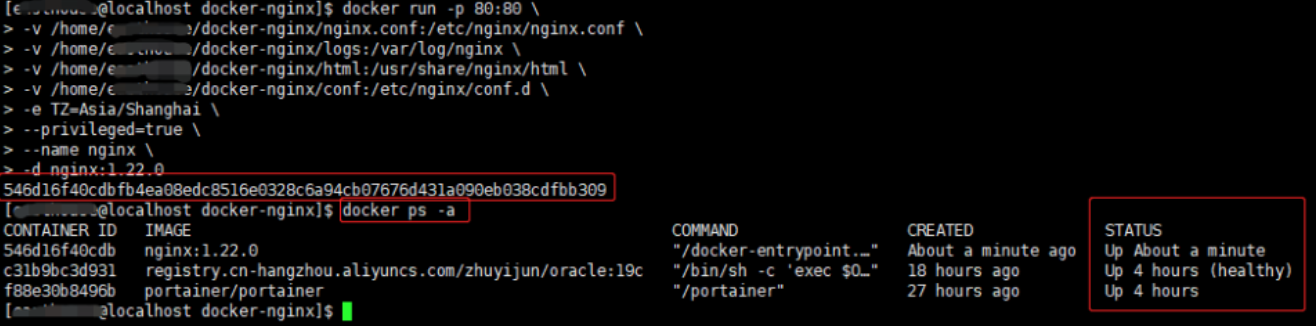
浏览器访问http://ip:80,可以看到nginx页面。
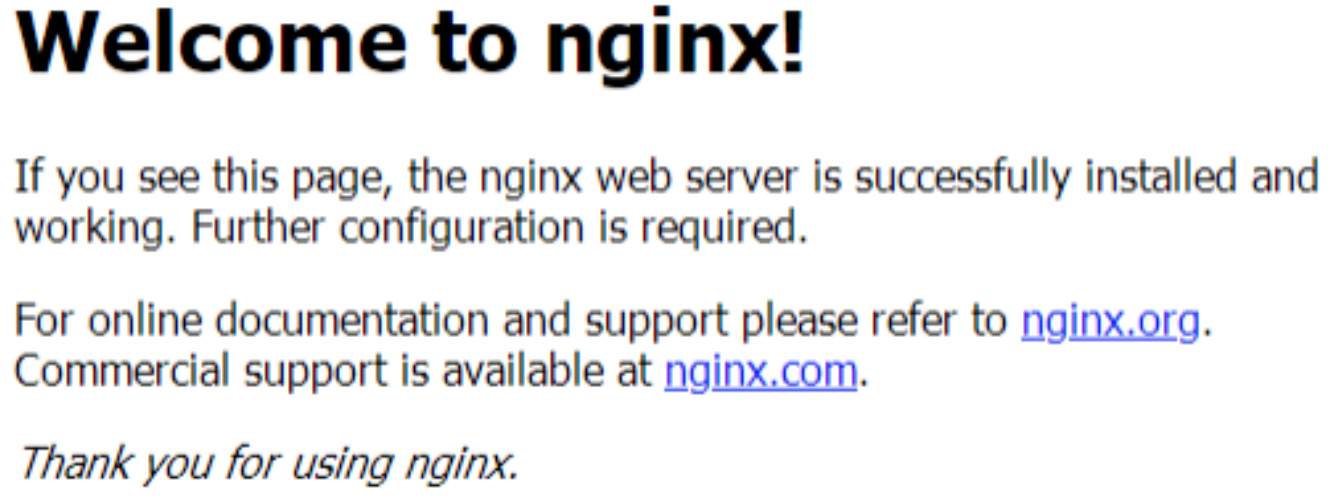
如果安装失败,查看容器列表是否已有nginx容器,有的话需要删除容器后再重新创建。
修改Nginx配置:
在宿主机上修改html目录下的文件是即时生效的。在宿主机上修改nginx.conf和conf目录下的配置文件后,需要重启容器重新加载配置。
注意:修改配置文件时,文件中的路径要使用容器中的路径。
新增/删除映射端口:
最简单的方法就是停止、删除当前的容器,修改docker run命令中参数-p对应的端口映射值后再重新创建容器。
容器跨主机访问:
Nginx用于负载均衡时,需要访问宿主机以外的其它主机,最简单的做法是使用host模式创建容器,这时候容器将会共用使用宿主机的IP和端口。这种方式性能高,但无法自定义容器的网络配置和管理。
#改造之前的docker run,添加--net=host,去掉-p。 docker run \ -v /home/用户/docker-nginx/nginx.conf:/etc/nginx/nginx.conf \ -v /home/用户/docker-nginx/logs:/var/log/nginx \ -v /home/用户/docker-nginx/html:/usr/share/nginx/html \ -v /home/用户/docker-nginx/conf:/etc/nginx/conf.d \ -v /etc/localtime:/etc/localtime \ --net=host \ --name nginx \ --restart=always \ -d nginx:1.22.0
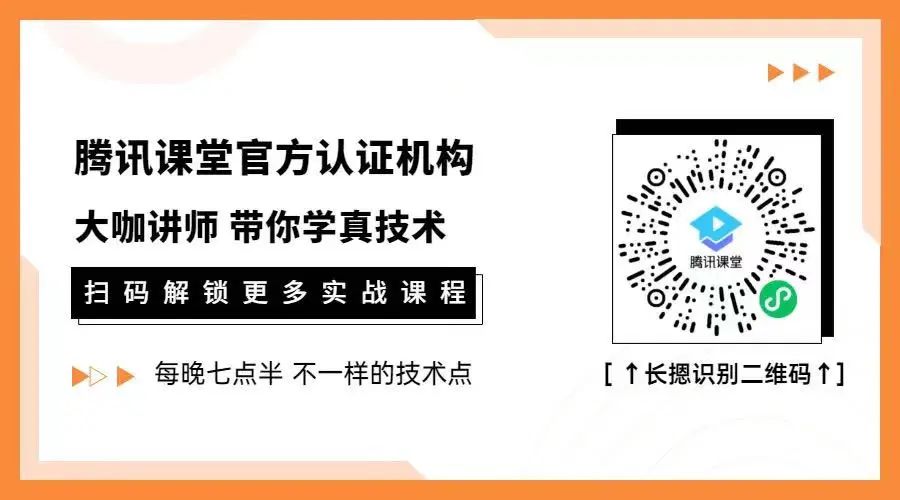
推荐阅读